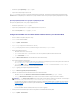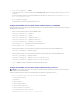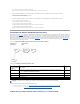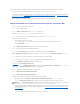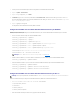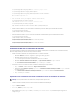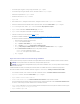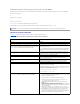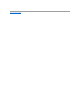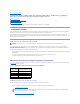Users Guide
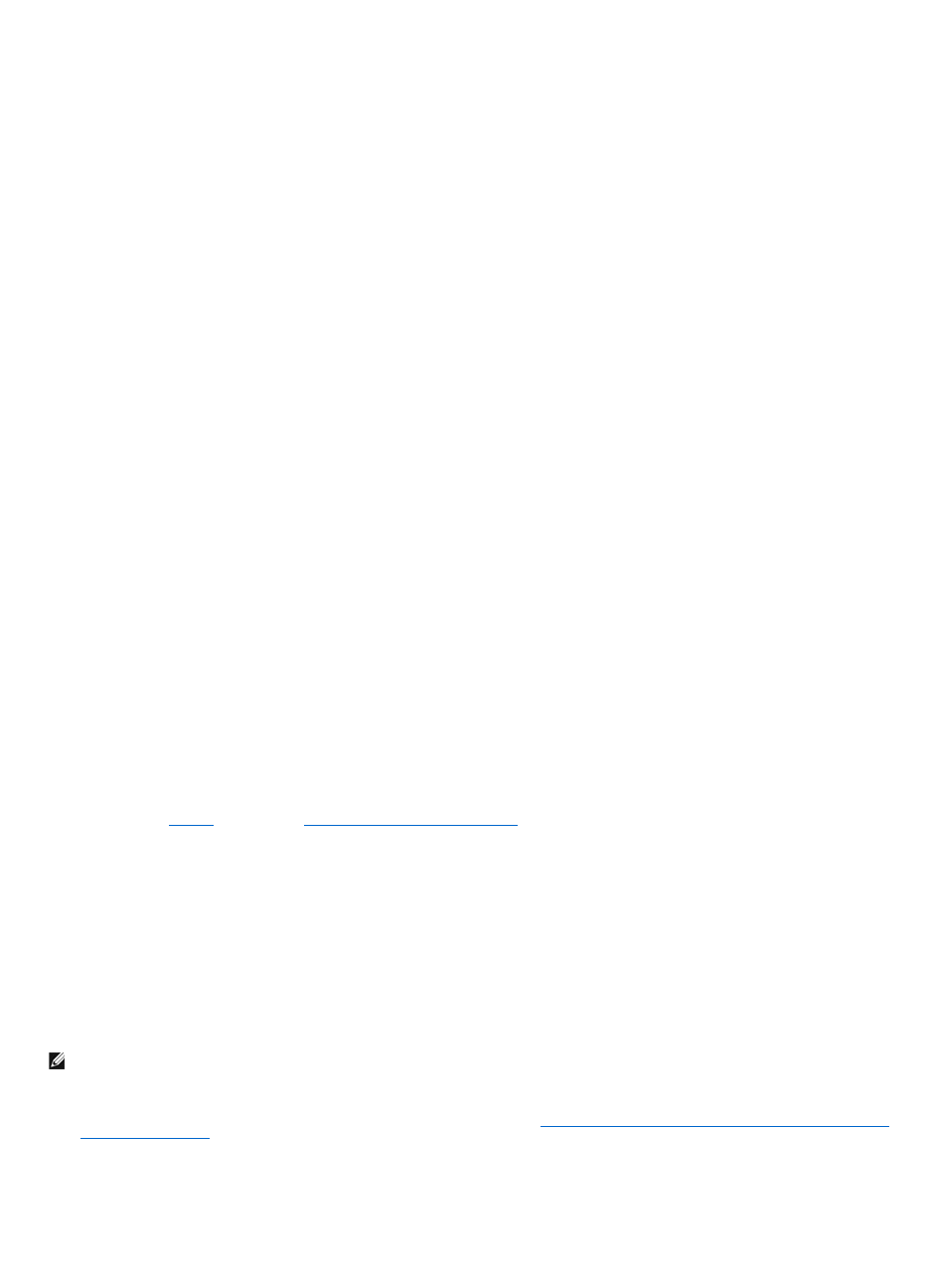
1. Sélectionnezl'ongletObjetPrivilège et cliquez sur Ajouter.
2. Tapezlenomdel'objetPrivilègeetcliquezsurOK.
Cliquez sur l'onglet ProduitspourajouterunouplusieurspériphériquesRACàl'association.LespériphériquesassociésspécifientlespériphériquesRAC
connectésauréseauetdisponiblespourlesutilisateursoulesgroupesd'utilisateursdéfinis.VouspouvezajouterplusieurspériphériquesRACàunobjet
Association.
AjoutdepériphériquesRACoudegroupesdepériphériquesRAC
PourajouterdespériphériquesRACoudesgroupesdepériphériquesRAC:
1. Sélectionnezl'ongletProduits et cliquez sur Ajouter.
2. TapezlenomdupériphériqueRACoudugroupedepériphériquesRACetcliquezsurOK.
3. DanslafenêtrePropriétés, cliquez sur Appliquer, puis sur OK.
Configurationd'iDRACavecleschémaétendud'ActiveDirectoryvial'interfaceWeb
1. OuvrezunefenêtredenavigateurWebpriseencharge.
2. Connectez-vousàl'interfaceWebiDRAC.
3. Cliquez sur Système® Accèsàdistance.
4. Cliquez sur l'onglet ConfigurationetsélectionnezActive Directory.
5. Sur la page Menu principal d'Active Directory,sélectionnezConfigurer Active Directory et cliquez sur Suivant.
6. DanslasectionParamètrescommuns:
a. SélectionnezlacaseActiver Active Directory.
b. Tapez le nom de domaine racine. Le nom de domaine racineestlenompleinementqualifiédudomaineracinedelaforêt.
c. Tapez le délaid'attente en secondes.
7. Cliquez sur UtiliserleschémaétendudanslasectionSélectionduschémad'ActiveDirectory.
8. DanslasectionParamètresduschémaétendu:
a. Tapez le nom DRAC.CenomdoitêtrelemêmequelenomdedomainedunouvelobjetRACquevousavezcrééàpartirdevotrecontrôleurde
domaine (voir l'étape3 de la section «Créationd'unobjetPériphériqueRAC»).
b. Tapez le nom de domaine DRAC (par exemple, iDRAC.com). N'utilisez pas le nom NetBIOS. Le nom de domaine DRAC est le nom de domaine
pleinementqualifiédusous-domaineoùsetrouvel'objetPériphériqueRAC.
9. Cliquez sur AppliquerpourenregistrerlesparamètresActiveDirectory.
10. Cliquez sur RetouràlapageMenuprincipald'ActiveDirectory.
11. Téléversezvotrecertificatd'autoritédecertificationracinedeforêtdedomainedansiDRAC.
a. SélectionnezleboutonradioTéléverserlecertificatd'autoritédecertificationd'ActiveDirectory, puis cliquez sur Suivant.
b. Sur la pageTéléversementd'uncertificat,tapezlechemind'accèsaufichierducertificatounaviguezverslefichierducertificat.
LescertificatsSSLdescontrôleursdedomainedoiventêtresignésparuneautoritédecertificationracine.Lecertificatracined'uneautoritéde
certificationdoitêtredisponiblesurlastationdegestionaccédantàiDRAC(voirExportationd'uncertificatd'autoritédecertificationracinedu
contrôleurdedomaine).
c. Cliquez sur Appliquer.
LeserveurWebiDRACredémarreautomatiquementlorsquevouscliquezsurAppliquer.
12. FermezpuisouvrezunesessioniDRACpourterminerlaconfigurationdelafonctionnalitéActiveDirectoryiDRAC.
13. Cliquez sur Système® Accèsàdistance.
REMARQUE:La valeur Chemind'accèsaufichieraffichelechemind'accèsaufichierrelatifaucertificatquevoustéléversez.Vousdeveztaperle
chemin de fichier absolu qui inclut le chemin complet et le nom de fichier complet, y compris l'extension du fichier.